在日常生活中,我们经常会遇到需要更换手机的情况,而在更换手机时,最让人头疼的问题之一就是如何将原有手机中的通讯录数据导入到新手机中。尤其是当我们从华为手机换到苹果手机时,由于两者系统不同,导入通讯录数据就变得更加困难。今天我们就来探讨一下怎样将华为手机通讯录顺利导入到苹果手机中的方法。
华为手机通讯录导入苹果手机方法
方法如下:
1.打开华为手机后,进入联系人界面,点击右上方的图标,选择设置。
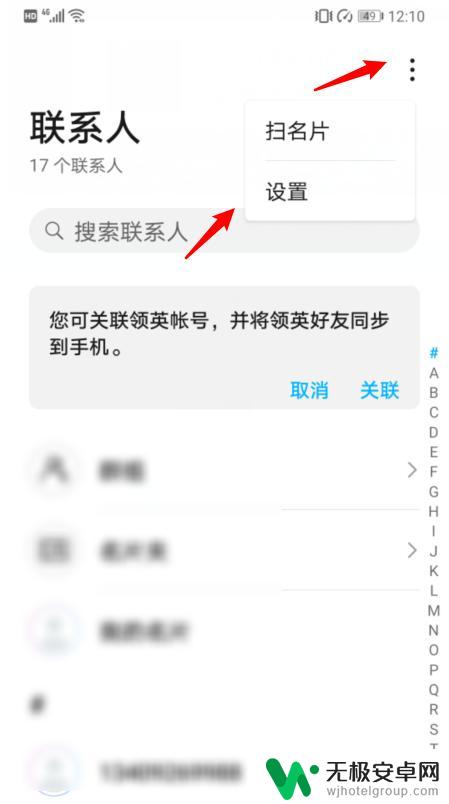
2.在设置内,选择导入/导出的选项。
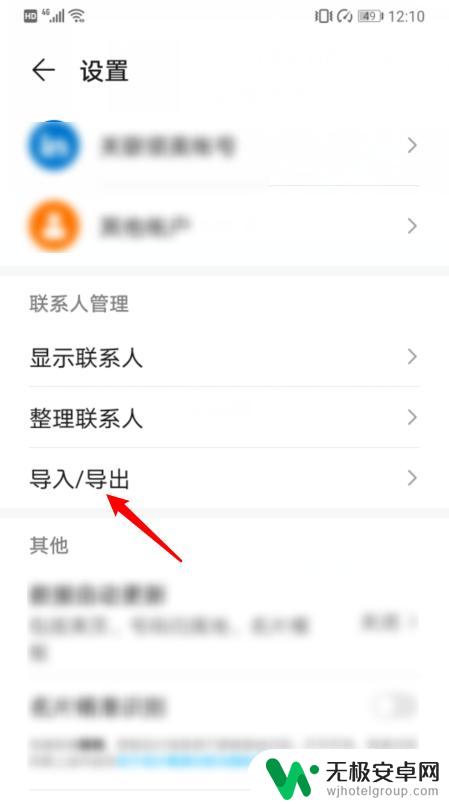
3.点击后,选择导出到SIM卡的选项。
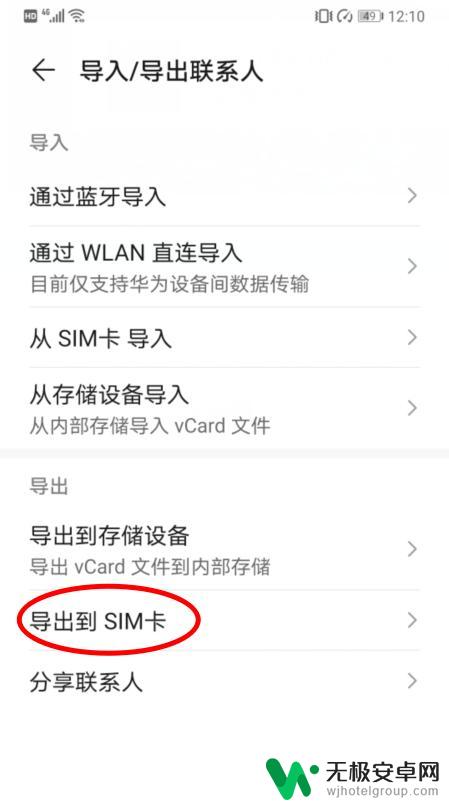
4.点击后,在下方选择手机的选项。
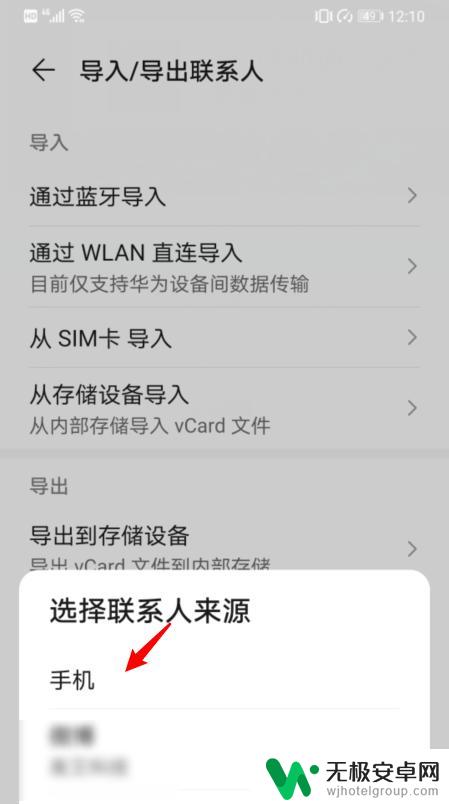
5.之后,选择全选,并点击导出,将所有联系人导出到SIM卡。
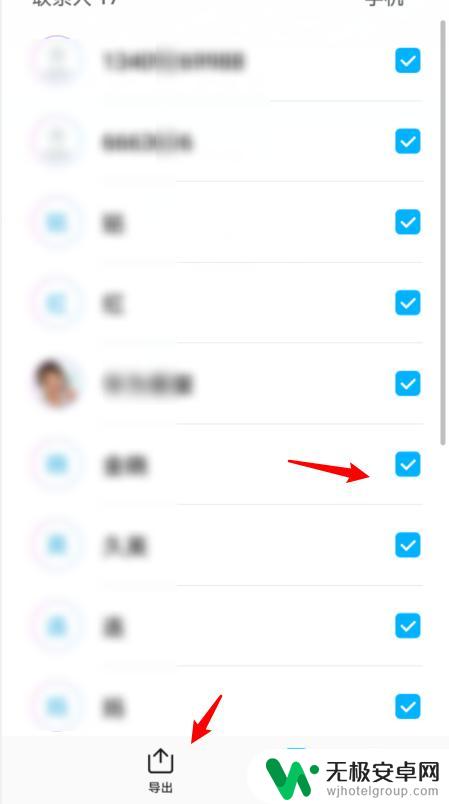
6.将SIM卡安装在iPhone手机上,进入设置,点击通讯录。
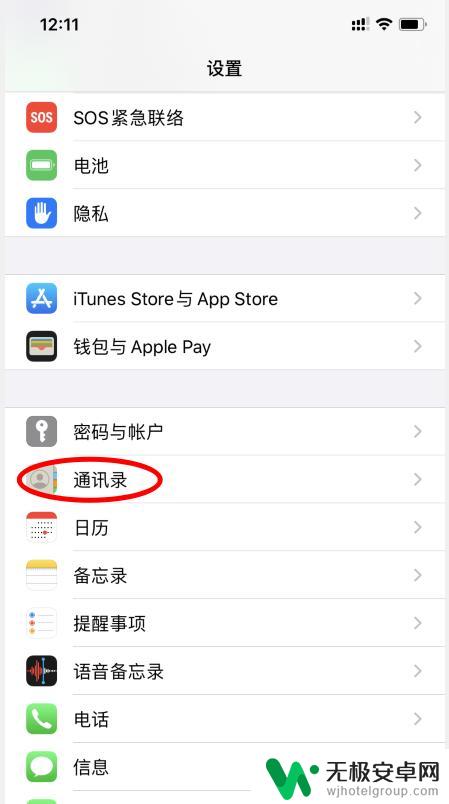
7.点击下方的导入SIM卡通讯录的选项。

8.之后,选择我的iPhone的选项。即可将华为手机的通讯录导入苹果手机。
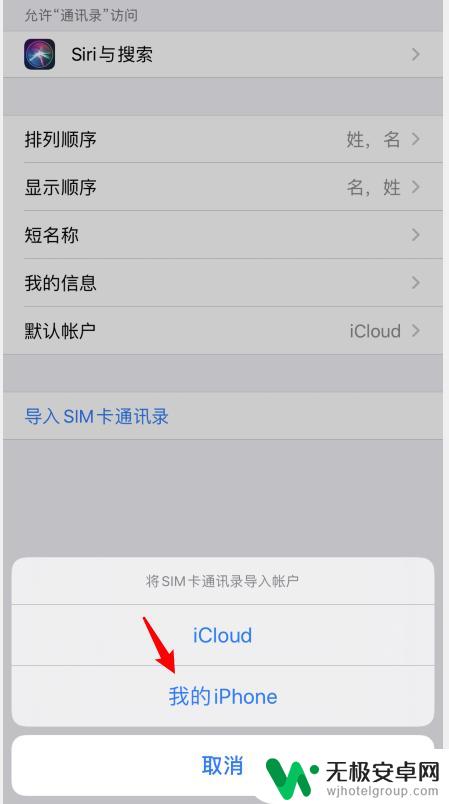
以上就是将华为手机通讯录导入苹果手机的全部内容,对于不熟悉的用户,可以按照小编的方法进行操作,希望能够帮助到大家。











